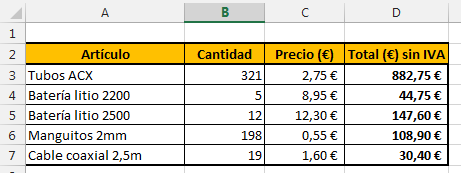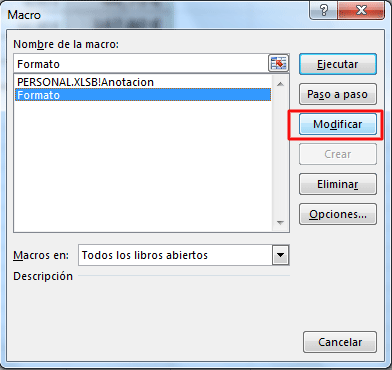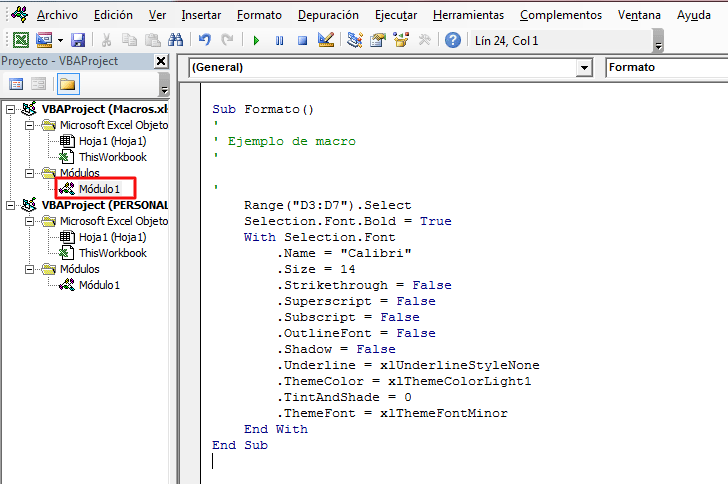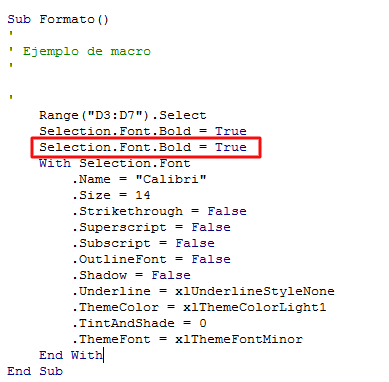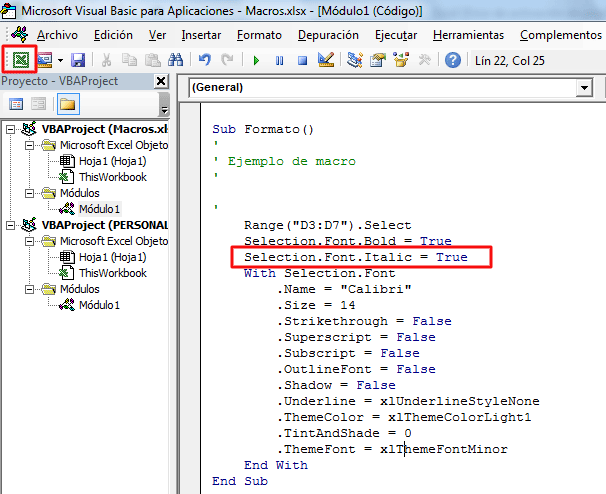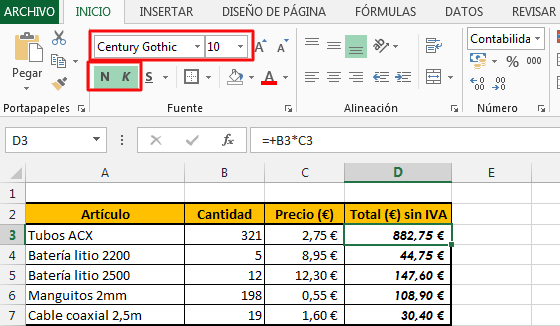Siguiendo con nuestra iniciación a las macros y al código VBA, hoy vamos a realizar un ejercicio en el que vamos a modificar el código VBA que genera el grabador de macros. Recordemos que la ventana de códigos VBA, además de mostrar el código de los módulos de macro nos permite modificar las instrucciones que contiene el código, ya haya sido introducido manualmente o haciendo uso del grabador de macros.
Por ejemplo, vamos a utilizar el grabador de macros en la siguiente tabla para modificar el formato de la columna de totales.
La herramienta del “Grabador de macros” se encuentra dentro de la categoría “Código” en la ficha de “Desarrollador”, aunque también se puede acceder a ella desde la barra de estado.
Haciendo clic sobre el “Grabador de macros”, Excel grabará, es decir, escribirá en código VBA todas las acciones que hagamos en la ventana de la aplicación. Una vez empecemos la grabación seleccionaremos el rango de celdas D3:D7 y cambiemos el tamaño de la fuente a 14 y pongamos el texto en negrita. Una vez realizadas estas dos acciones pararemos la grabación haciendo clic sobre el mismo botón en el que hemos pulsado para comenzar a grabar y que ahora presentará la forma del clásico cuadrado de “Stop”.
Accederemos al código VBA que hemos grabado desde el botón “Ver Código” de la categoría “Controles” o haciendo clic sobre el botón “Modificar” desde la ventana de selección de macros disponibles.
Una vez abierto el editor VBA y seleccionado el módulo que contiene el código de la macro que acabamos de crear veremos que un texto muy parecido al siguiente:
Fijémonos en la segunda línea del código “Selection.Font.Bold = True”, esta línea establece que se aplique la propiedad negrita. Seleccionaremos dicha línea y pulsaremos Ctrl+C para copiarla. Ubiquémonos al final de esta línea en cuestión y pulsemos Retorno para insertar un salto de línea y peguemos el texto copiado.
Probablemente ya nos habremos dado cuenta de que en la ventana del Editor VBA disponemos de las herramientas Cortar, Copiar, Pegar en la barra de herramientas.
Ahora seleccionaremos la palabra “Bold” de esta línea que acabamos de pegar y la cambiaremos por “Italic”. La propiedad cursiva o itálicas se llama “italic” en inglés. Pulsaremos el botón de Guardar y luego en sobre el botón del icono de Excel para volver a la aplicación Excel.
Si ahora volvemos a ejecutar la macro, veremos que ahora el texto además de cambiar el tamaño y ponerlo en negrita, lo pone también en cursiva gracias a la línea de código que hemos insertado.
Volvamos de nuevo al editor VBA y fijémonos en el texto “Selection.Font” es el encargado de designar un objeto e indicar que los términos que siguen se aplicarán a la fuente del texto seleccionado. “Name” es una propiedad: la familia fuente. Seleccionemos la palabra “Calibri” y cambiemosla por “Century Gothic”.
La propiedad “Size” identifica el tamaño del texto. Cambiaremos el valor “14” que está después del signo igual por un tamaño más reducido, por ejemplo “10”. Por último, suprimiremos el resto de código hasta “End with” y guardaremos los cambios.
Si volvemos a ejecutar la macro comprobaremos el resultado.
En siguientes publicaciones avanzaremos algo más en las instrucciones VBA.
Descubre más desde Asiento descuadrado
Suscríbete y recibe las últimas entradas en tu correo electrónico.